Spotify에서 마지막으로 폴더나 재생 대기 목록을 확인한 적이 언제인가요? 너무 많은 곡이 담겨 있어서 언제부터 좋아했는지조차 기억나지 않는 방대한 재생 목록을 가지고 계신가요? 그렇다면 걱정하지 마세요.
이 글에서는 Spotify의 재생 대기열 기능과, 더 중요하게는 불필요한 트랙과 재생 목록에서 대기열을 정리하는 방법을 알아보겠습니다. 좋아하는 장르와 아티스트가 어우러진 끊김 없는 음악 흐름을 원하신다면 지금이 바로 그 기회입니다.
Spotify 재생 대기열 정리 방법
Spotify를 몇 년 동안 사용하다 보면 듣고 있는 음악이 본인의 취향에서 멀어지기 시작할 수 있습니다. 물론, 프로필을 삭제하고 처음부터 다시 시작할 수도 있지만, 엉망진창인 상태를 정리하고 좋아하는 음악이 담긴 몇 개의 재생 목록만 남겨두는 것이 더 낫지 않을까요? 대기열을 정리하는 것이 바로 그 방법이며, 어떻게 하는지 알려드리겠습니다.
- Spotify를 실행하고 현재 재생 화면으로 이동합니다.

- 재생 중인 곡을 클릭한 다음 오른쪽 하단에 있는 세 개의 가로줄 아이콘을 선택합니다.

- 삭제하고 싶은 모든 곡을 표시합니다.

- 모든 곡을 선택한 후 왼쪽 하단에 있는 “제거” 버튼을 누릅니다.

- 이제 대기열이 비워졌으므로 다시 시작할 수 있습니다.
재생 대기열을 사용하기 시작하면 새로운 트랙을 추가하는 것이 목록에서 제거하는 것만큼이나 쉽습니다. 이렇게 하면 완전히 새로운 음악적 방향을 설정하고 프로필에 활력을 불어넣을 수 있습니다. 방법은 다음과 같습니다.
- 추가하고 싶은 곡으로 이동합니다.
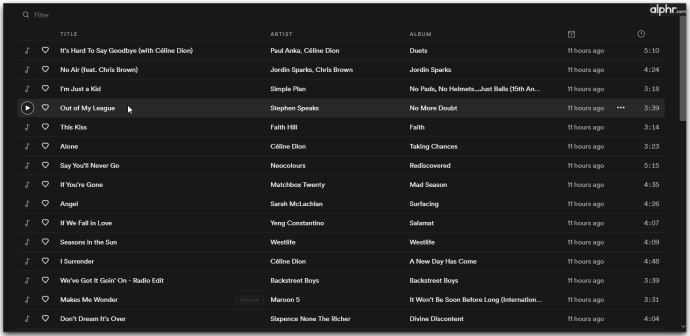
- 해당 곡을 마우스 오른쪽 버튼으로 클릭합니다.
- “대기열에 추가”를 선택합니다.
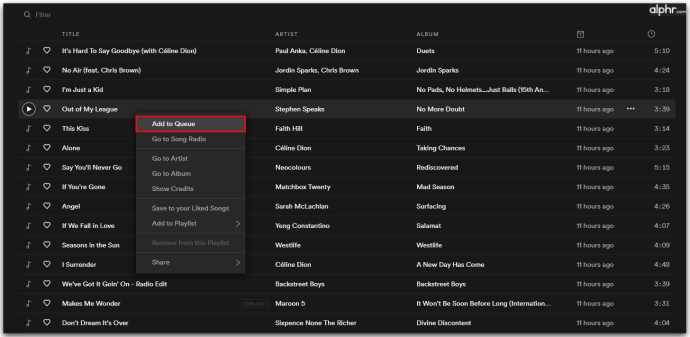
- 만약 앨범이라면, Spotify는 해당 앨범의 모든 곡을 대기열에 추가합니다.
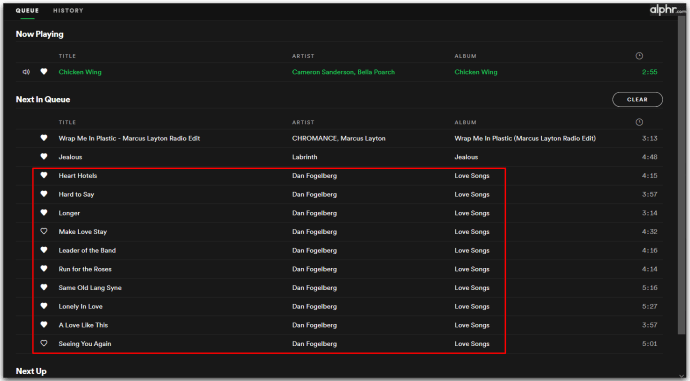
iPhone에서 Spotify 재생 대기열 정리 방법
Spotify를 이용하는 가장 간편한 방법 중 하나는 iPhone의 모바일 앱을 사용하는 것입니다. 하지만 대기열을 정리할 때, Spotify에서는 한 번에 여러 곡을 삭제할 수 없습니다. iPhone에서 대기열에 있는 곡을 삭제하는 방법은 다음과 같습니다.
- 오른쪽 하단에 있는 세 개의 가로줄 아이콘을 눌러 Spotify 재생 대기열을 엽니다.
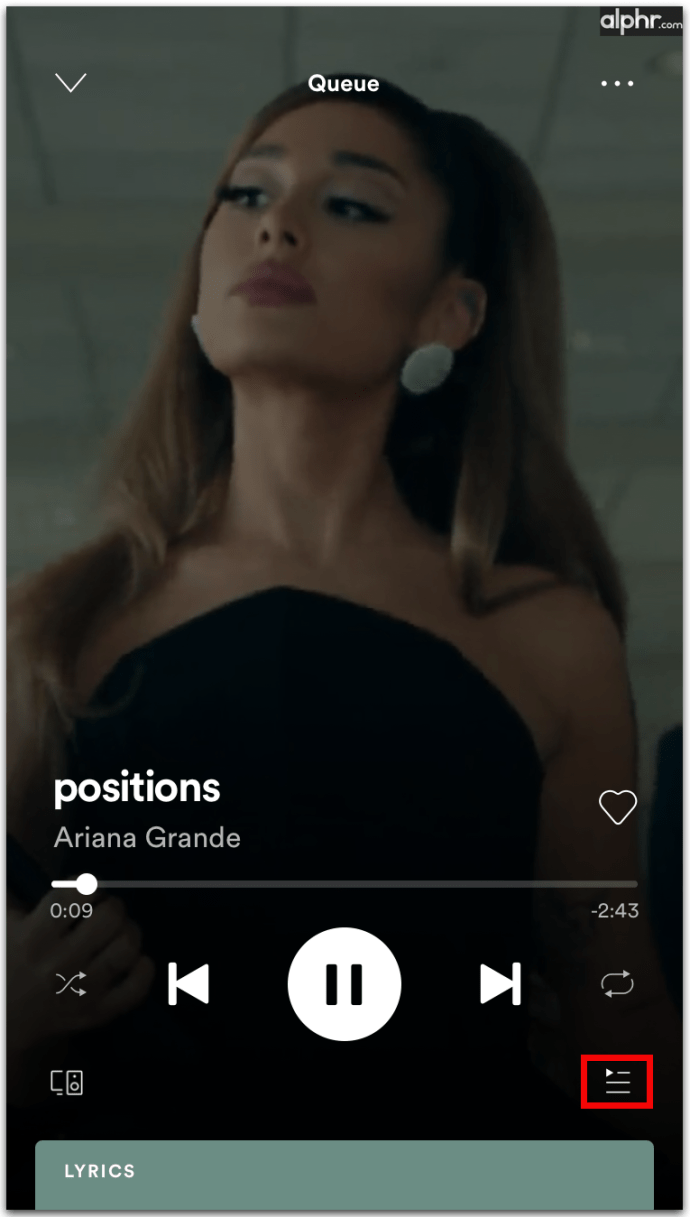
- 곡 이름 옆에 있는 원을 표시합니다.
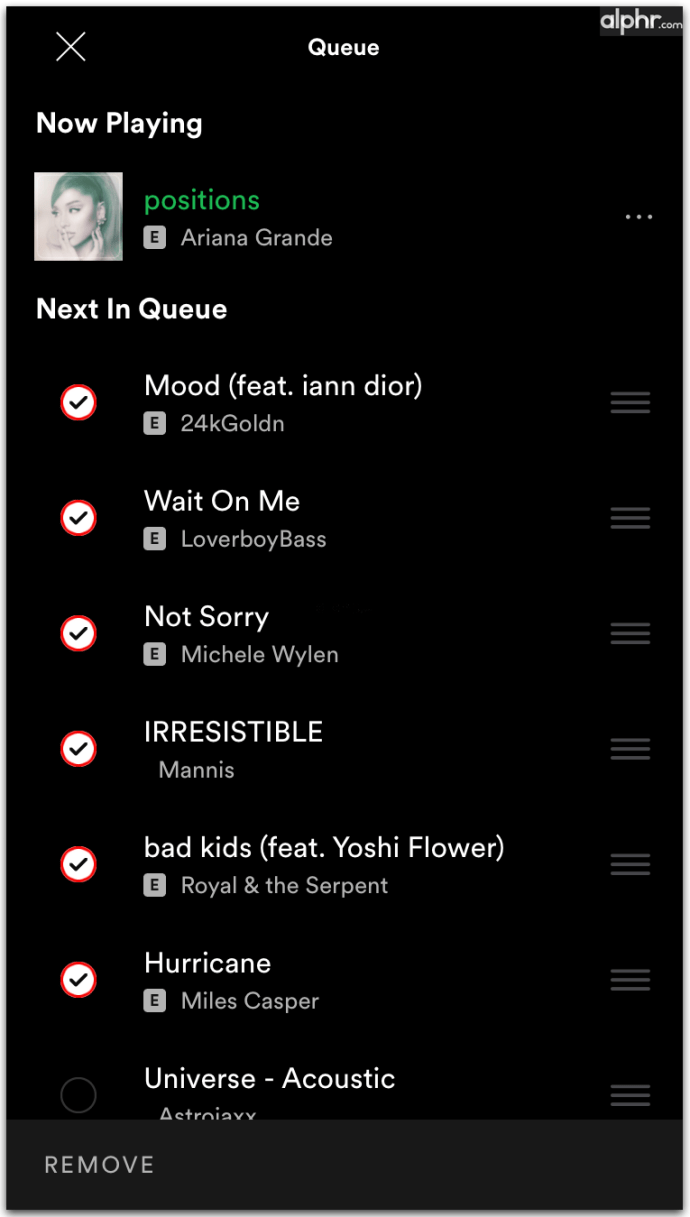
- 모든 곡을 표시한 후 왼쪽 하단에 있는 “제거” 버튼을 클릭합니다.
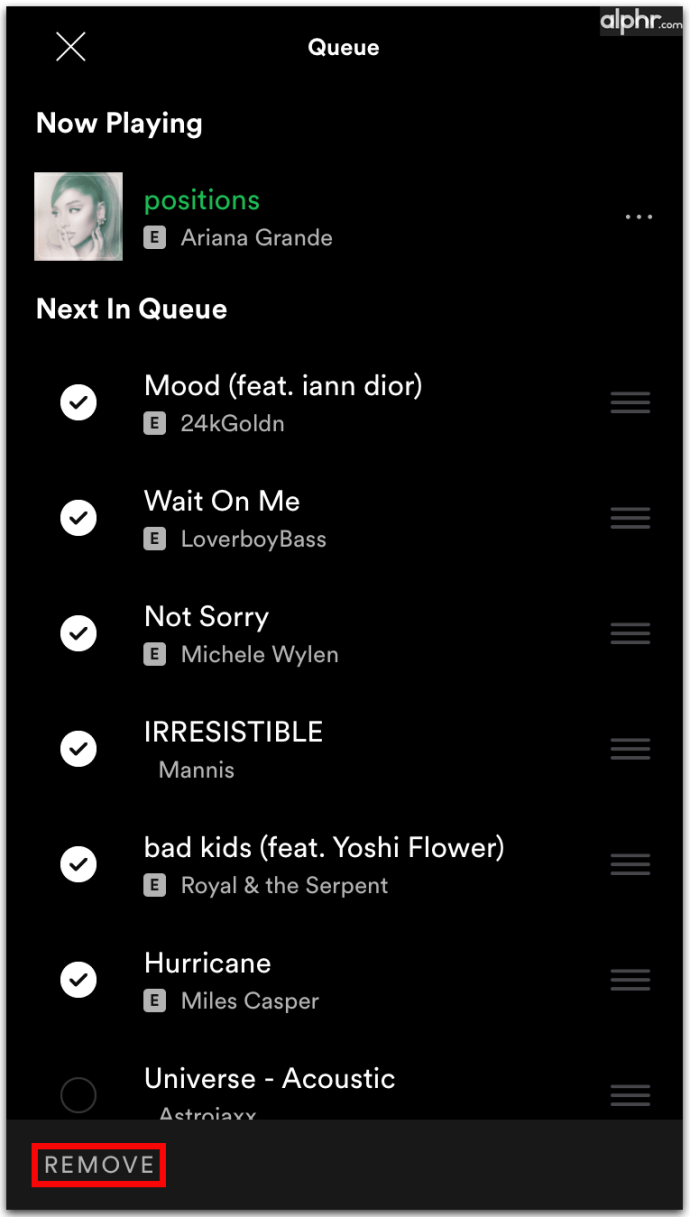
이제 대부분의 Spotify 사용자처럼, 나머지는 건너뛰고 항상 듣는 몇 곡만 남았을 겁니다. 이런 경우, 대기열 재생 목록을 재구성하고 곡 순서를 바꿔보세요. 대부분의 트랙이나 앨범을 건너뛰는 것은 매우 답답한 일입니다. 그래서 Spotify에서는 대기열 목록을 재정렬하여 최대한 활용할 수 있도록 해줍니다.
세 개의 가로줄 아이콘을 길게 누른 채로 곡을 원하는 위치로 이동하여 트랙 순서를 재정렬할 수 있습니다. 연령, 장르 또는 아티스트별로 곡을 재정렬하면 해당 곡을 훨씬 더 즐길 수 있을 뿐 아니라 재생 목록이 새롭게 느껴지고 새로운 음악을 발견할 수도 있습니다.
Android에서 Spotify 재생 대기열 정리 방법
Android 휴대폰에서 Spotify 재생 대기열을 정리하는 과정은 비교적 간단합니다. 작동 방식은 다음과 같습니다.
- Android에서 Spotify 앱을 엽니다.

- 현재 재생 중인 곡을 누릅니다.
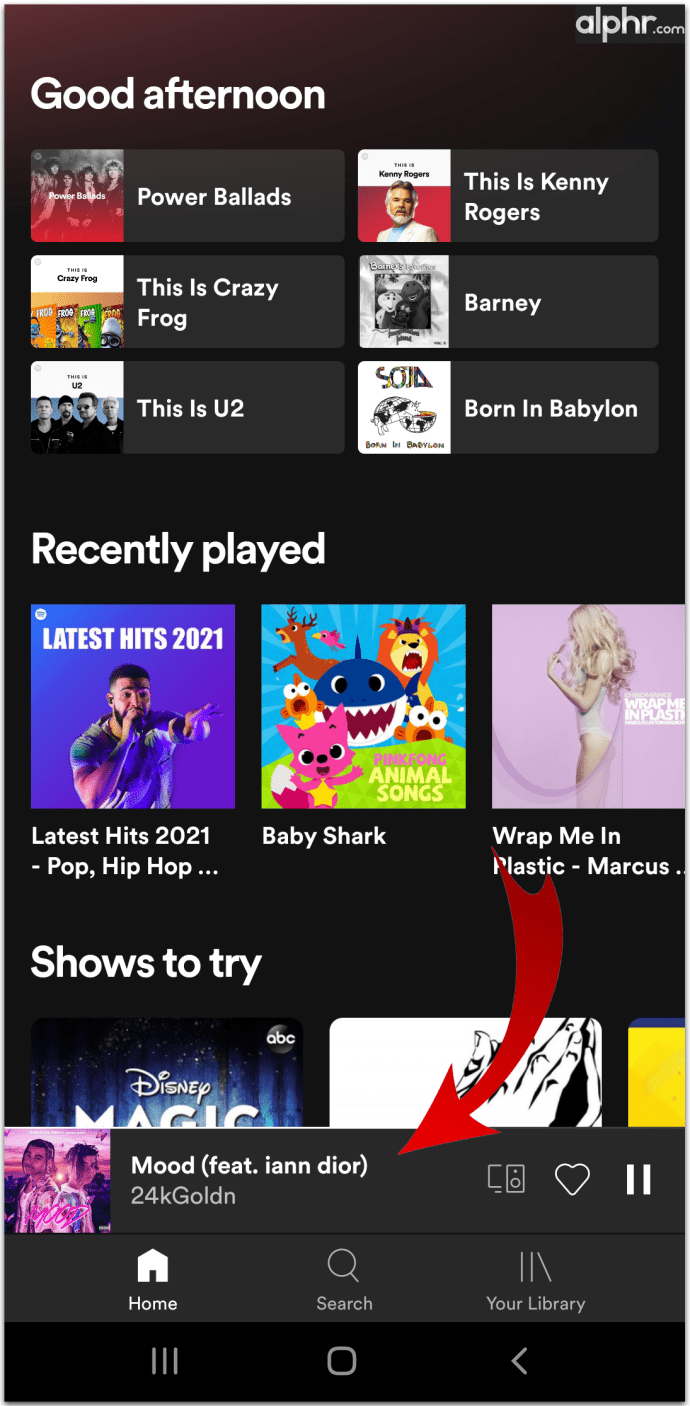
- 재생 화면으로 이동합니다.
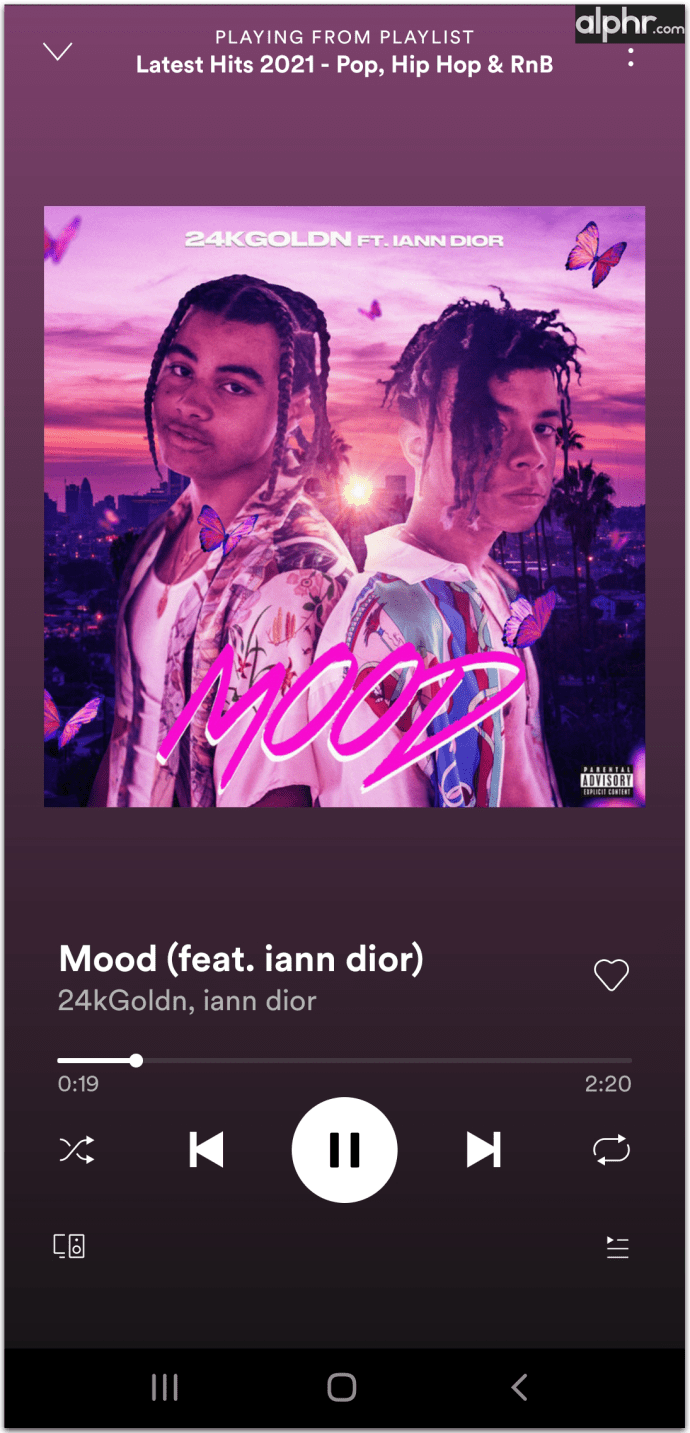
- 오른쪽 하단에 있는 세 개의 가로줄 아이콘을 눌러 Spotify 재생 대기열을 엽니다.

- 곡 이름 옆에 있는 원을 표시합니다.

- 모든 곡을 표시한 후 왼쪽 하단에 있는 “제거” 버튼을 누릅니다.

이제 대기열을 삭제했으므로 음악을 검색하고 좋아하는 트랙을 공유하는 데 참여할 차례입니다. 가장 좋아하는 히트곡으로 재생 목록을 만들 수도 있습니다. 관심이 있다면 다음 단계를 따르세요.
- 라이브러리 아이콘을 클릭합니다.
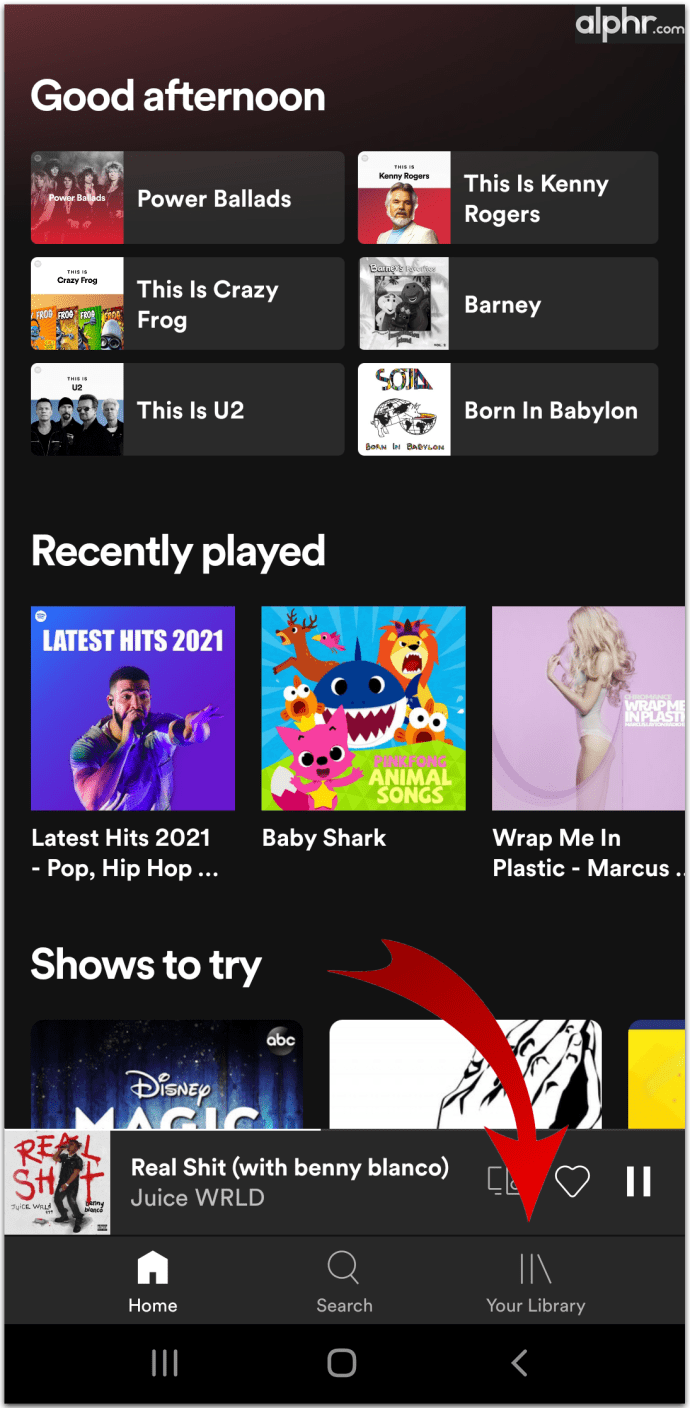
- “음악” 및 “재생 목록”을 선택합니다.
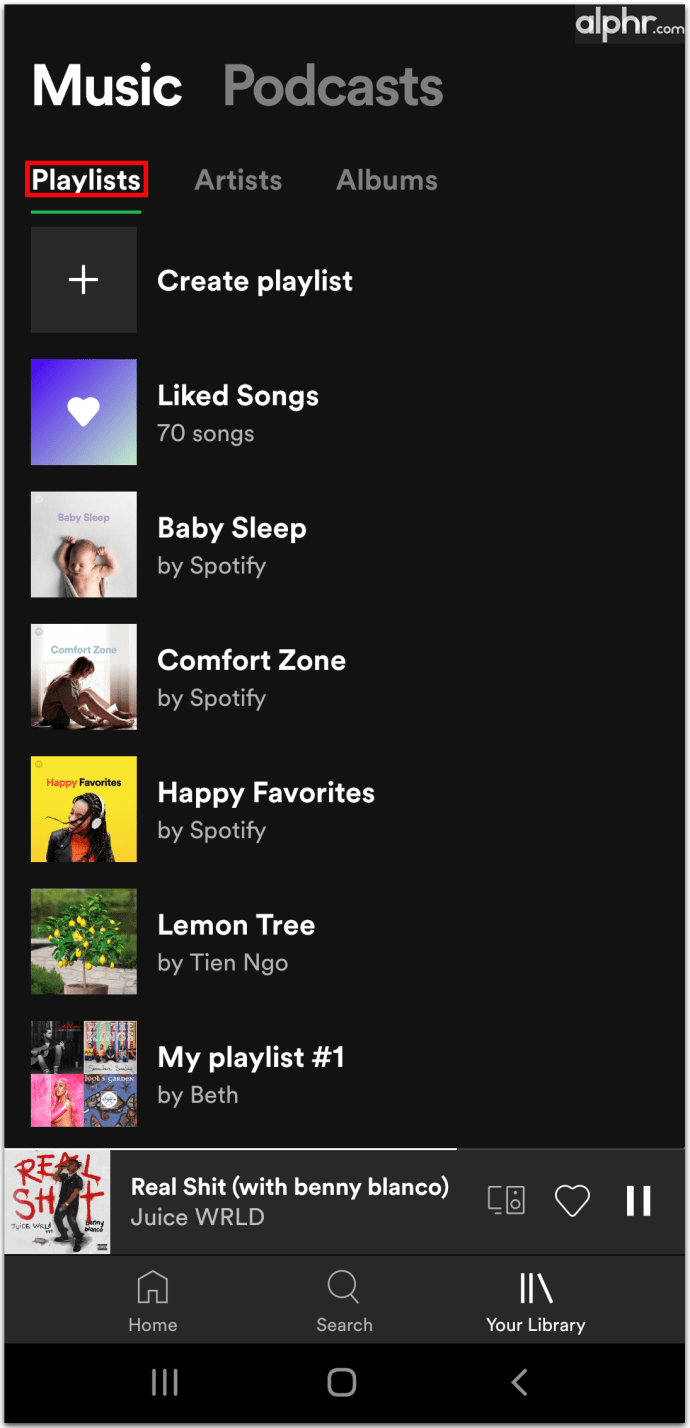
- “재생 목록 만들기”를 클릭하고 이름을 지정합니다.
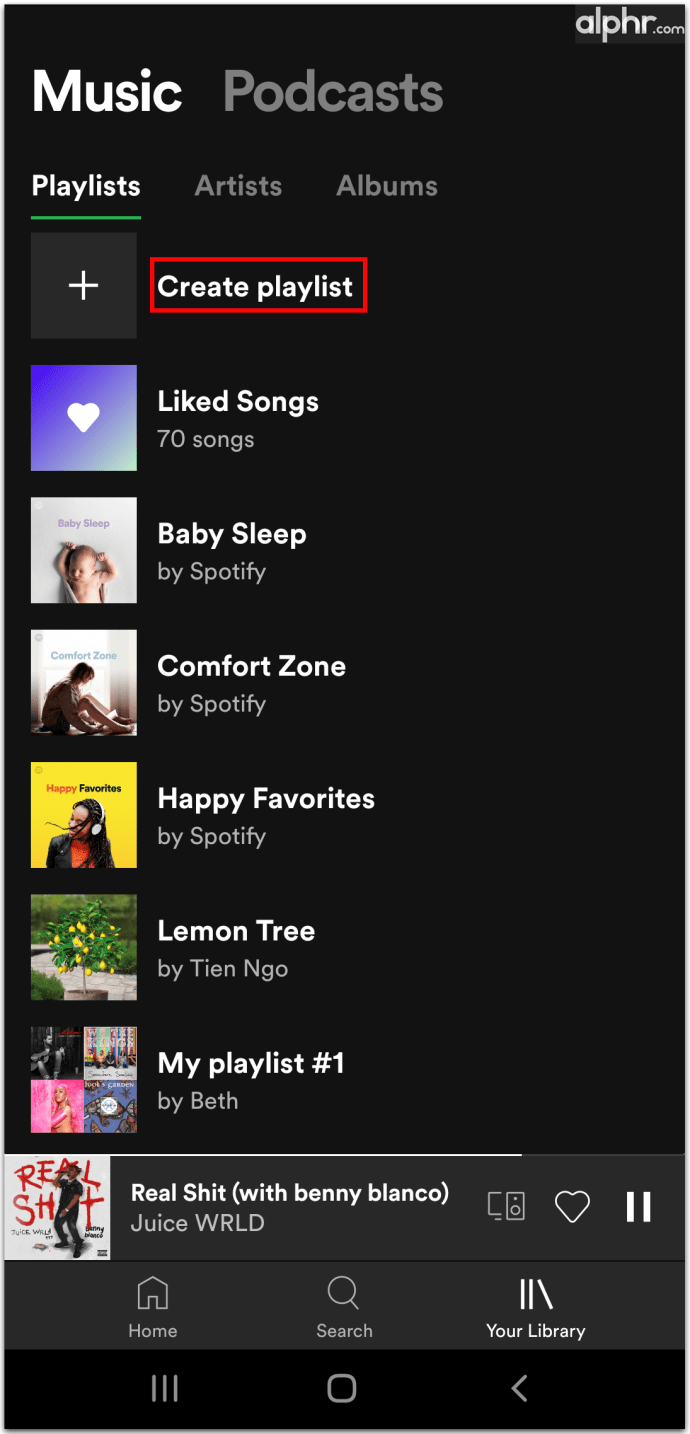
- “만들기”를 클릭하여 확인합니다.
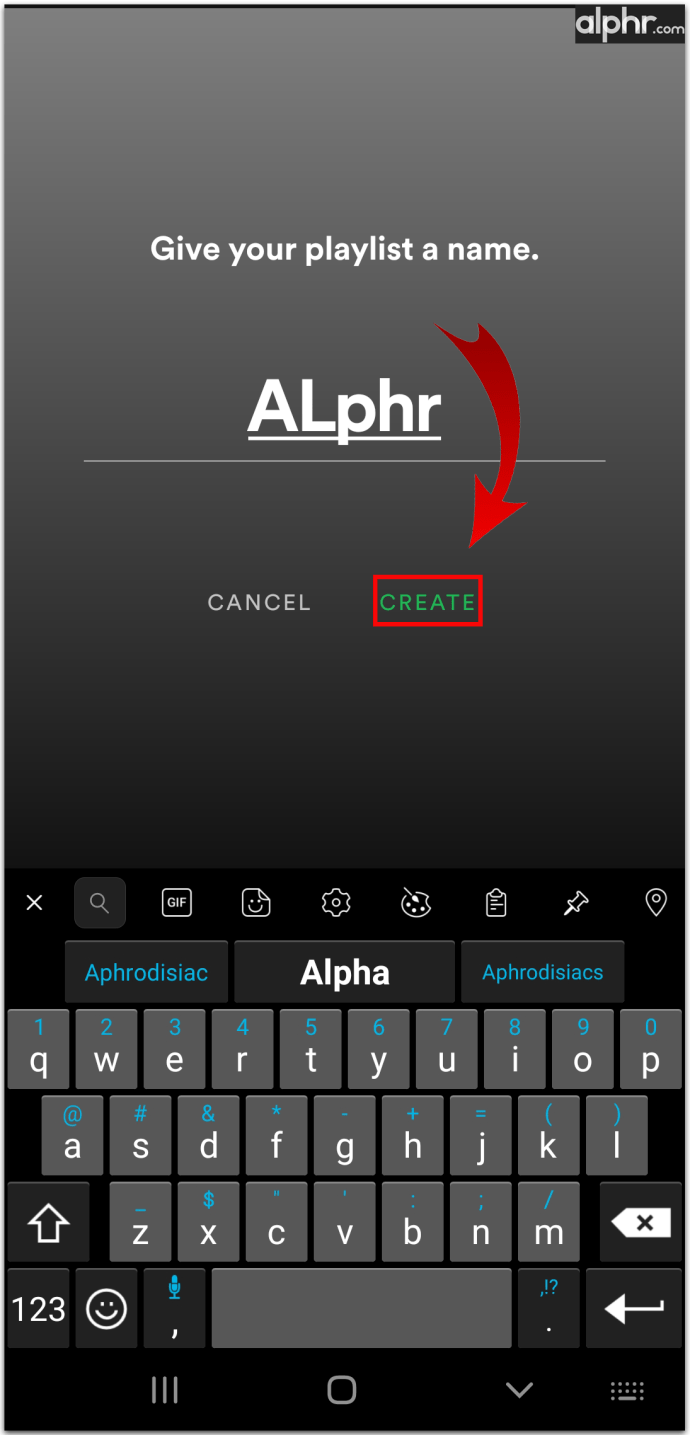
iPad에서 Spotify 재생 대기열 정리 방법
더 이상 마음에 들지 않는 오래된 곡들로 가득 찬 대기열에 지쳐 있다면, 이제 정리할 시간입니다. 하지만 iPad에서는 곡을 일괄 삭제하는 기능이 없으므로 하나씩 삭제해야 합니다. 트랙을 선택하고 목록에서 제거하는 방법은 다음과 같습니다.
- 오른쪽 하단에 있는 세 개의 가로줄 아이콘을 눌러 Spotify 재생 대기열을 엽니다.
- 곡 이름 옆에 있는 원을 표시합니다.
- 모든 곡을 표시한 후 왼쪽 하단에 있는 “제거” 버튼을 클릭합니다.
대기열을 정리했으므로 이제 모든 재생 목록을 살펴보고 오래되었거나 향수를 불러일으키는 재생 목록은 삭제할 때가 되었을 수도 있습니다. Spotify에서 오래된 재생 목록을 삭제하는 방법은 다음과 같습니다.
- Spotify 앱을 엽니다.
- 재생 목록으로 이동합니다.
- 재생 목록에서 세 개의 점 아이콘을 클릭합니다.
- “재생 목록 삭제”를 선택합니다.
Windows 및 Mac에서 Spotify 재생 대기열 정리 방법
Spotify 재생 대기열을 정리하는 것은 특히 컴퓨터에서 Spotify를 사용할 경우 몇 분밖에 걸리지 않는 간단한 과정입니다. 다행히도 데스크톱 버전에는 한 번의 클릭으로 모든 대기열 곡을 삭제할 수 있는 “지우기” 버튼이 있습니다.
Windows 및 Mac에서 Spotify 재생 대기열을 정리하는 방법은 다음과 같습니다.
- Spotify 앱을 엽니다.

- 오른쪽 하단에 있는, 세 개의 가로줄 아이콘처럼 보이는 대기열 버튼을 클릭합니다.

- “지금 재생 중” 섹션 아래에 “지우기” 버튼이 있습니다.

- 대기열에서 모든 곡을 제거하려면 클릭합니다.
- 개별적으로 곡을 제거하려면 각 곡을 마우스 오른쪽 버튼으로 클릭한 다음 “대기열에서 제거”를 클릭해야 합니다.
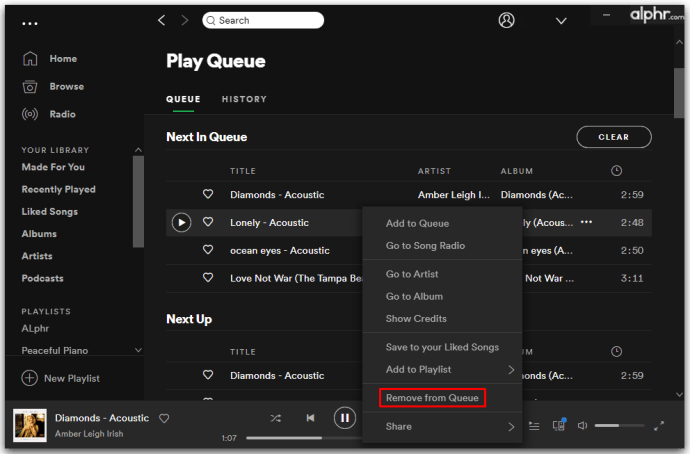
대기열에 곡이 없으면 “지우기” 버튼이 표시되지 않습니다. 하지만 프로필을 삭제하고 싶다면, Spotify에서 최근 재생 기록을 삭제할 수도 있습니다. 작동 방식은 다음과 같습니다.
- 왼쪽 메뉴에서 “최근 재생”을 선택합니다.

- 커서를 최근에 재생한 재생 목록 또는 앨범으로 가져갑니다.
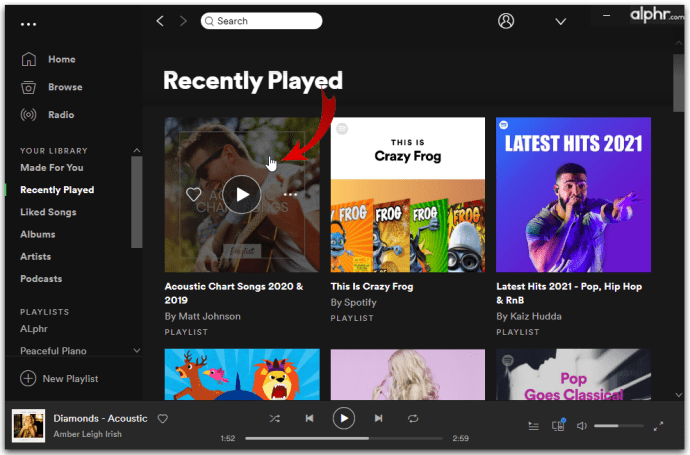
- 세 개의 점 아이콘을 클릭합니다.

- “최근 재생 목록에서 제거”를 선택합니다.
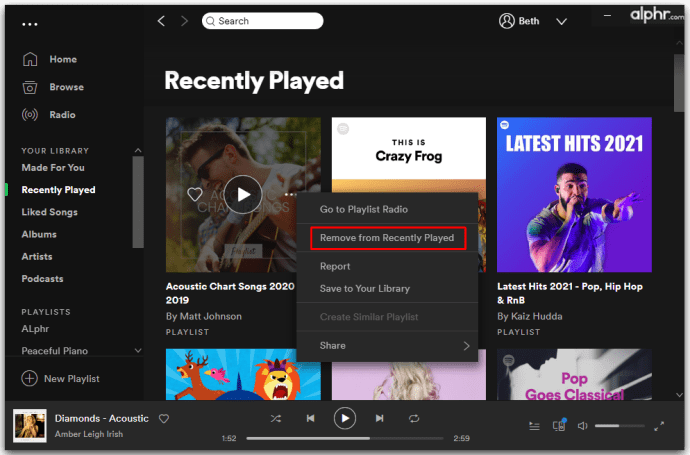
아쉽게도 이 폴더에서 모든 항목을 한 번에 제거할 수 있는 방법은 없지만, 정말 마음먹으면 폴더를 한 번에 비울 수 있습니다.
Chromebook에서 Spotify 재생 대기열 정리 방법
Chromebook에서 Spotify 앱을 사용하는 것은 매우 간단합니다. Spotify 재생 대기열을 정리하기로 결정했다면, 몇 번의 클릭만으로 가능합니다.
- Android에서 Spotify 앱을 엽니다.
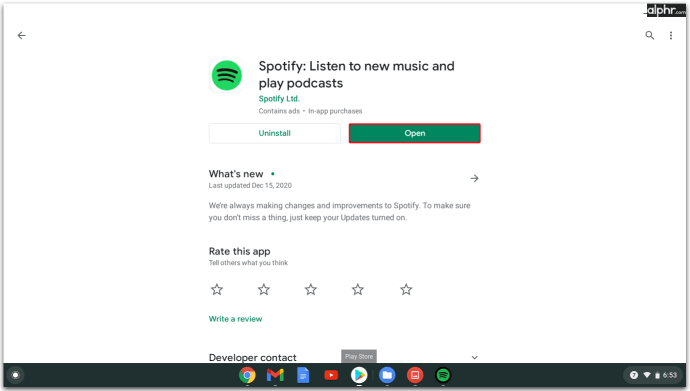
- 현재 재생 중인 곡을 누른 다음 재생 화면으로 이동합니다.
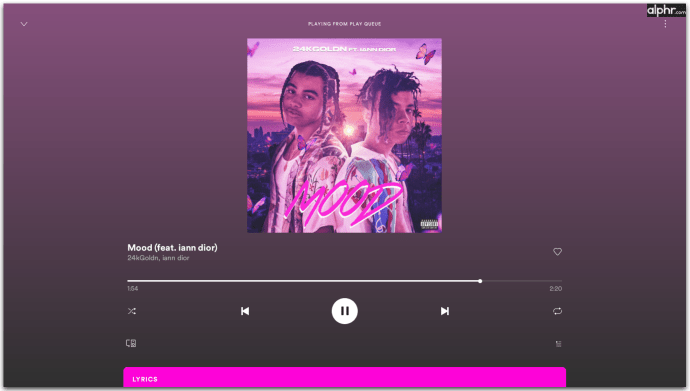
- 오른쪽 하단에 있는 세 개의 가로줄 아이콘을 눌러 Spotify 재생 대기열을 엽니다.
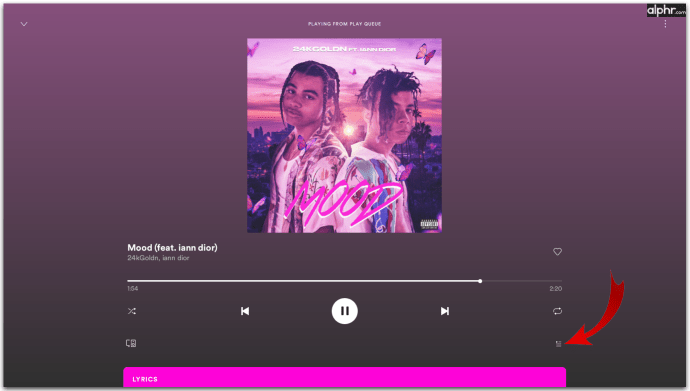
- 곡 이름 옆에 있는 원을 표시합니다.
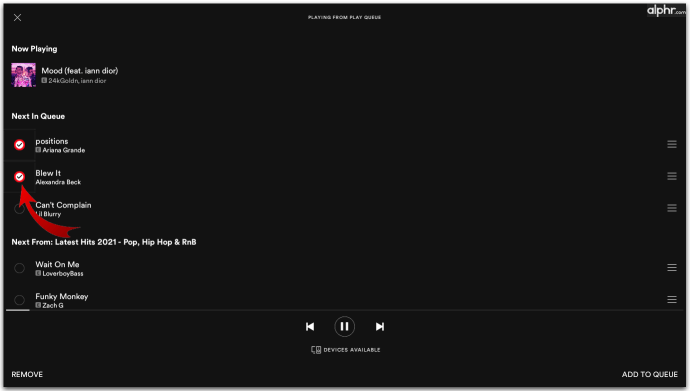
- 모든 곡을 표시했으면 “제거” 버튼을 클릭합니다.
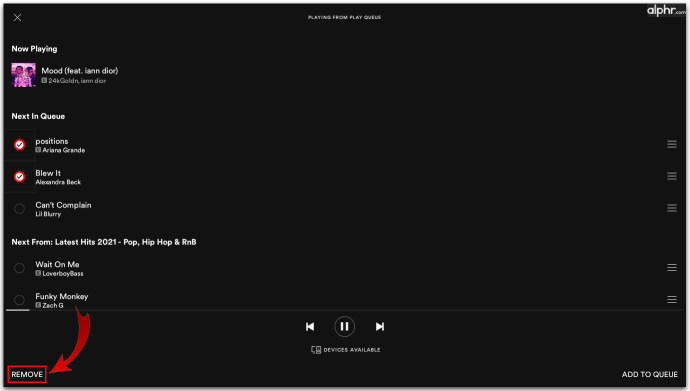
Spotify 청취 기록 삭제 방법
Spotify를 깨끗하게 정리하고 불필요한 것들을 모두 제거하려면 청취 기록을 삭제하면 됩니다. 이 기능은 데스크톱 버전을 사용할 때만 이용할 수 있으며, 휴대폰에서는 볼 수 없습니다.
- Spotify를 엽니다.

- 왼쪽 메뉴에서 “최근 재생”을 클릭합니다.

- 앨범이나 팟캐스트 위로 커서를 가져가면 세 개의 점 아이콘이 나타납니다.

- “최근 재생 목록에서 제거”를 선택합니다.
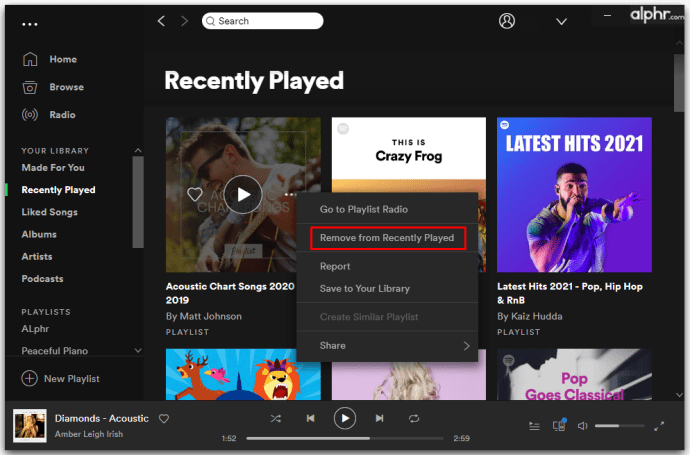
- 최근 재생 탭이 깨끗해질 때까지 이 작업을 반복합니다.
Spotify에서 “다음에 재생” 목록 정리 방법
곡을 “다음에 재생”으로 표시하면, 해당 곡은 사용자가 만드는 모든 재생 목록에 포함됩니다. 그렇기 때문에 항상 좋아하는 곡들로 가득 찬 지정된 재생 목록을 사용하는 것이 좋습니다.
대기열을 정리하고 새로 시작하는 방법은 다음과 같습니다.
- Spotify 앱을 엽니다.

- 오른쪽 하단에 있는, 세 개의 가로줄 아이콘처럼 보이는 대기열 버튼을 클릭합니다.

- “지금 재생 중” 섹션 아래에 “지우기” 버튼이 있습니다.

- Spotify의 대기열에서 모든 곡을 제거하려면 클릭합니다.
웹 플레이어를 사용하여 Spotify 재생 대기열 정리 방법
Spotify 웹 플레이어에서도 대기열을 성공적으로 관리할 수 있습니다. 웹 플레이어를 열면 이전 재생 트랙과 앞으로 재생될 트랙을 포함한 전체 목록을 볼 수 있지만, 모든 곡을 삭제할 수 있는 옵션은 없습니다. 개별적으로 제거해야 합니다.
추가 FAQ
대기열에서 곡을 어떻게 제거하나요?
삭제하려는 트랙 옆에 있는 원을 누르고 “제거”를 누르면 대기열에서 트랙을 쉽게 제거할 수 있습니다. Spotify는 직관적이고 간단한 플랫폼을 지향하기 때문에 과정이 간단합니다.
Spotify에서 대기열을 어떻게 편집하나요?
대기열에 있는 곡 순서를 변경하는 것은 끌어서 놓기 방식을 기반으로 합니다. 이런 방식으로 좋아하거나 싫어하는 곡을 언제든지 이동시킬 수 있습니다. 트랙을 재정렬하면 Spotify는 대기열에서 트랙의 위치를 즉시 변경합니다.
음악은 세상을 움직인다
의지만 있다면 Spotify를 사용하여 프로필에서 싫어하는 항목들을 모두 제거하고 완벽한 음악 흐름을 만들 수 있습니다. 원하는 음악으로 가득 차 있다면, 아침 조깅을 시작하거나, 출근길에 딱 맞는 음악을 들으며 이동할 준비가 된 것입니다.
이제 Spotify에서 대기열을 관리하고 중복된 콘텐츠를 제거하는 방법에 대해 더 많이 알게 되었으니, 본인의 필요에 맞게 프로필을 꾸며보세요. 또한 대기열을 정리하거나 다양한 장치에서 새로운 곡을 추가하는 방법을 알게 되었습니다.
Spotify 재생 목록을 얼마나 자주 정리하시나요? 대기열을 정리해 본 적이 있으신가요? 아래 댓글 섹션에서 자세히 알려주세요.